Utilisation des marqueurs de séquence – Grass Valley EDIUS Pro v.6.5 Manuel d'utilisation
Page 323
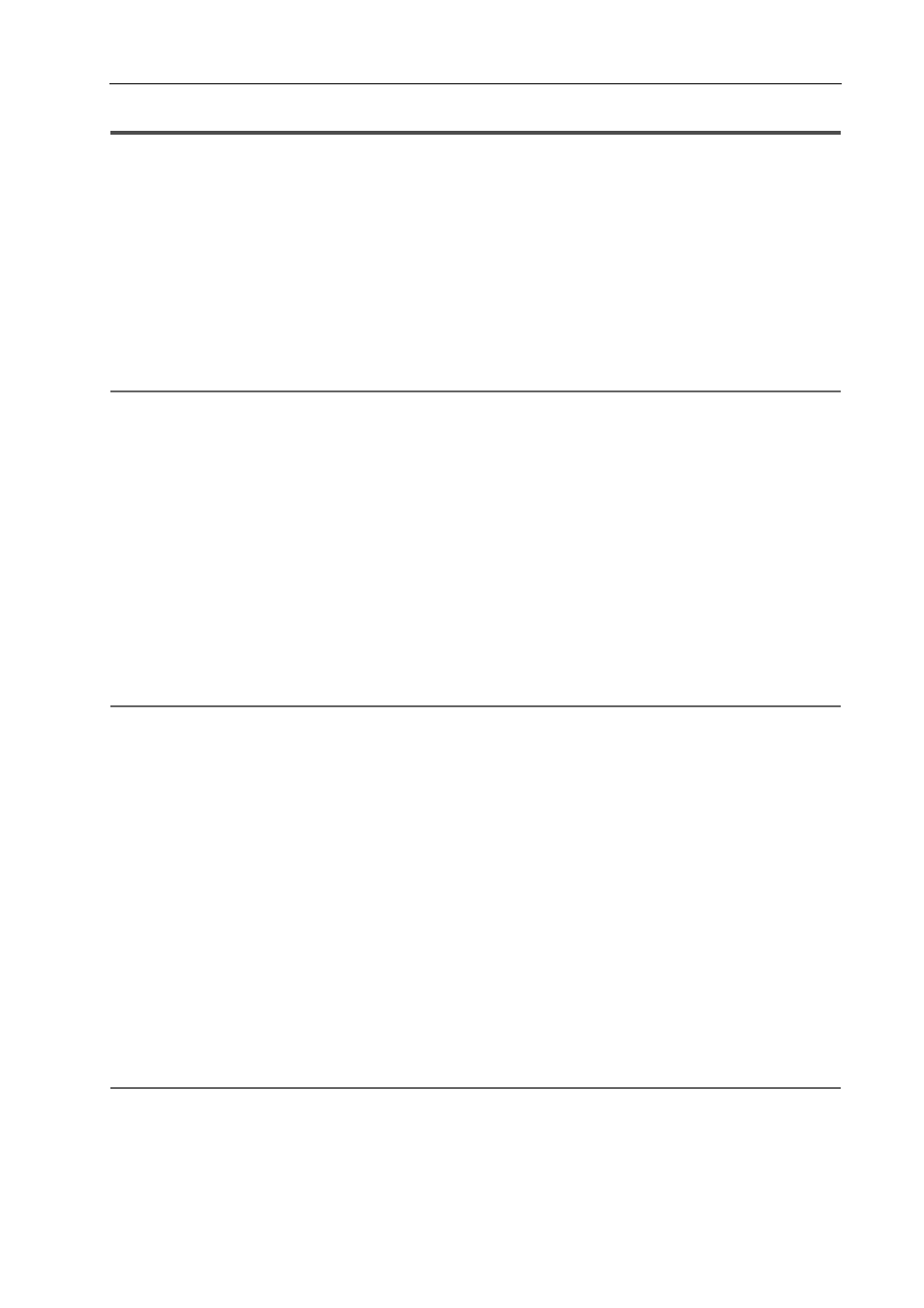
301
Marqueurs
EDIUS - Manuel de référence
Utilisation des marqueurs de séquence
Saisie de commentaires relatifs aux marqueurs de séquence
Il vous est possible d’ajouter des commentaires relatifs aux marqueurs de séquence qui ont été définis.
3
•
A la sortie en DVD/BD, les commentaires relatifs aux marqueurs de séquence sont convertis en titres de
chapitre. Les titres de chapitres peuvent être modifiés à l’exportation en DVD/BD.
1 Faites un clic droit sur un marqueur de séquence sur l’échelle temporelle, puis cliquez sur [Modifier le
marqueur de séquence].
2 Dans la boîte de dialogue [Commentaires sur le marqueur], saisissez un commentaire puis cliquez sur
[OK].
2
Alternative
• Cliquez sur le champ [Commentaires] dans la liste [Marqueur de séquence].
• Faites un clic droit dans la liste des marqueurs de séquence, puis cliquez sur [Modifier le marqueur].
• Placez le curseur de ligne temporelle au niveau du marqueur de séquence sur l’échelle temporelle, cliquez sur
[Marqueur] dans la barre de menu, puis cliquez sur [Modifier le marqueur].
• Retour chariot dans les commentaires : [Ctrl] + [Entrée]
3
Il vous est également possible de modifier les commentaires saisis par la même méthode.
Déplacement vers l’emplacement du marqueur de séquence
Il vous est possible d’accéder directement à l’emplacement des marqueurs de séquence définis.
1 Cliquez sur [Aller au marqueur précédent] ou sur [Aller au marqueur suiv.] dans la liste [Marqueur de
séquence].
Le curseur de ligne temporelle se place sur les marqueurs de séquence à l’avant et à l’arrière.
2
Alternative
• Dans la liste des marqueurs de séquence, faites un double-clic sur le marqueur de séquence vers lequel vous
souhaitez vous déplacer.
• Faites un clic droit dans la liste des marqueurs de séquence, puis cliquez sur [Aller au marqueur précédent] ou [Aller
au marqueur suiv.].
• Faites un clic droit sur l’échelle temporelle, puis cliquez sur [Aller au marqueur de séquence précédent] ou [Aller au
marqueur de séquence suivant]. Le curseur de ligne temporelle se déplace au marqueur de séquence précédent ou
suivant.
• Cliquez sur [Marqueur] dans la barre de menu, puis cliquez sur [Aller au marqueur de séquence précédent] ou sur
[Aller au marqueur de séquence suivant].
• Faites un double-clic sur un marqueur de séquence dans l’échelle temporelle.
• Aller aux positions de marqueurs de séquence : [Maj] + [Pg préc.]/[Maj] + [Pg suiv.]
Importation des listes de marqueurs de séquence (Importer)
Il vous est possible d’importer des listes de marqueurs de séquence.
1 Cliquez sur [Importer la liste des marqueurs] dans la liste [Marqueur de séquence].
Liste [Marqueur de séquence]
2 Dans la boîte de dialogue [Ouvrir], sélectionnez un fichier CSV et cliquez sur [Ouvrir].
2
Alternative
• Cliquez sur [Marqueur] dans la barre de menu, puis cliquez sur [Importer la liste des marqueurs].
• Faites un clic droit sur l’échelle temporelle puis cliquez sur [Importer la liste des marqueurs de séquences].
• Faites un clic droit dans la liste des marqueurs de séquence, puis cliquez sur [Importer la liste des marqueurs].